4 Dấu hiệu cảnh báo và cách thay pin cmos cho máy tính

Mỗi khi máy tính của bạn gặp vấn đề liên quan đến pin CMOS sẽ phải lo lắng khi tìm nguyên nhân & hướng xử lý ra sao một cách hiệu quả và nhanh chóng. Hãy tham khảo ngay những hướng dẫn dưới đây từ Vũ Trang Computer để tham khảo và áp dụng nhé ! Đây sẽ là thông tin hữu ích dành riêng cho bạn.
Vai trò của Pin CMOS đối với máy tính
Tác dụng của Pin CMOS là để duy trì năng lương giúp cho chíp CMOS có thể hoạt động ổn định. Bộ phận này sẽ giúp cho hệ thống máy tính lưu trữ lại thông số cấu hình của nhiều bộ phận cứng của máy, đồng thời cũng cập nhật đúng ngày giờ liên tục và chọn mốc đó làm thời gian chuẩn chỉ của hệ thống ngay cả khi máy tính không có điện cắm trực tiếp hay tắt.
Dấu hiệu nhận biết cần thay Pin CMOS trên PC
Thời gian trên máy tính thường xuyên bị sai dù đã chỉnh nhiều lần
- Thời gian trên máy tính tự động reset về mặc định sau mỗi lần khởi động máy tính.
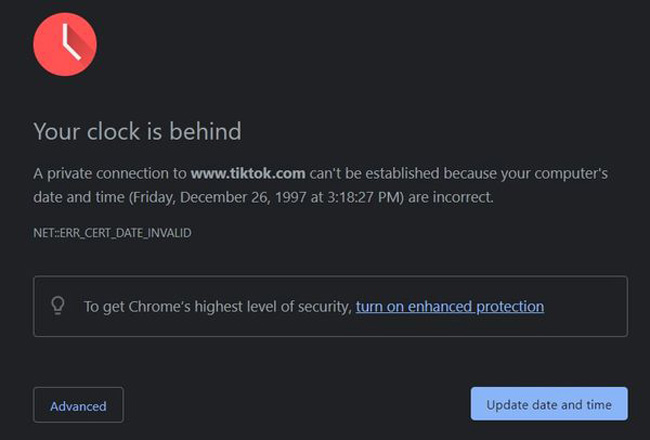
- Không thể kết nối internet, để kết nối internet thì các thông số ngày giờ, múi giờ cần được điều chỉnh chính xác.
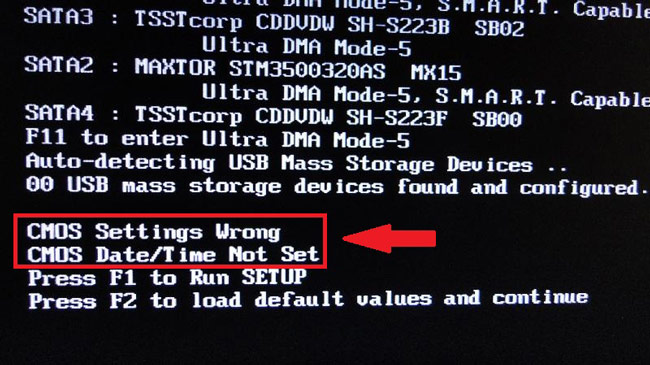
Nếu bạn chưa từng thực hiện thao tác này, có thể tham khảo tại bài viết: Hướng dẫn cài đặt ngày và giờ windows 10 – 7 -11
Thông báo lỗi CMOS Checksum khi khởi động máy
Khi khởi động windows hệ thống báo lỗi các lỗi như CMOS Checksum Error, CMOS Read Error, CMOS Battery Failure, System battery voltage is low.
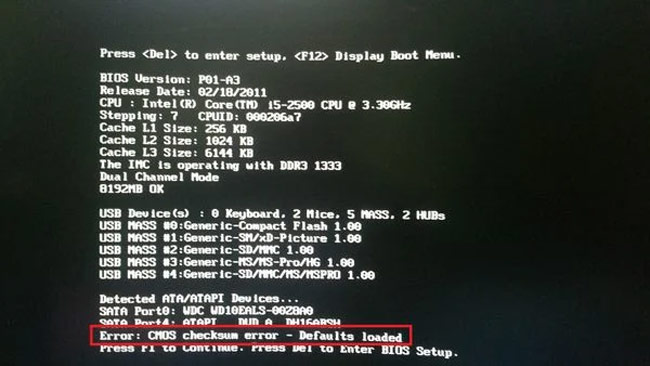
Không lưu cài đặt BIOS
Khi khởi động máy tính thấy các thông báo lỗi như :
- Press F1 to continue, del to enter setup.
- CMOS date/time not set.
- Press F2 to run setup. Press F1 to load default values and continues.
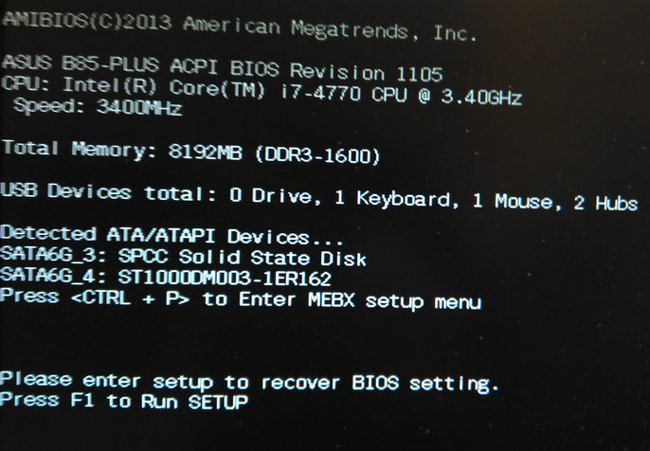
Không khởi động được máy tính
Khi pin CMOS trên bo mạch chủ hết pin hoàn toàn, có thể xảy ra tình trạng nghiêm trọng khiến máy tính không thể khởi động được. Pin CMOS không chỉ giữ lại cài đặt BIOS mà còn giữ thông tin quan trọng khác như khóa mã hóa TPM (Trusted Platform Module) và một số thông tin khác liên quan đến an ninh hệ thống.
Khi pin CMOS không còn năng lượng, máy tính có thể không thể xác minh tính toàn vẹn của các cài đặt an ninh, làm cho quá trình khởi động bị lỗi. Trong một số trường hợp, máy tính có thể bị treo hoặc không thể truy cập hệ điều hành.
CÓ MẤY LOẠI PIN CMOS DÀNH CHO MÁY TÍNH
Hiện nay pin CMOS có 2 kiểu thiết kế khác nhau:
Loại Pin CMOS CR2032 dạng cúc áo
Các dòng pin Cmos cr2032 đều được làm từ chất liệu Lithium. Giúp tích trữ năng lượng điện vượt trội. Những thương hiệu pin dưới đây đều là những thương hiệu nổi tiếng, uy tín trên thị trường.
- Pin maxcel nhật 3V
- Pin thường 3V

pin CMOS có dây (cho laptop hoặc các dòng main mini-ITX)

Pin CMOS hàn trực tiếp trên main.
Tại Vũ Trang Computer có cung cấp Pin Cmos 3V cho khách hàng sỉ & lẻ.
HƯỚNG DẪN THAY PIN CMOS TRÊN PC
Lưu ý: Trước khi thay pin Cmos bạn phải cần lưu ý một số quy tắc an toàn cơ bản trước khi như:
- đặt dàn máy lên cao tránh tiếp xúc với bề mặt dẫn điện (bàn sắt..)
- Nên đi giày dép & tránh tiếp xúc trực tiếp chân với nền nhà
- Với nhà hoặc bề mặt đặt máy tính như thảm lên cần tránh để ko bị các vấn đề liên quan tĩnh điện
Bước 1: Tắt máy tính, tháo tất cả các dây kết nối với thùng PC

Bước 2: bấm nút nguồn trên PC để xả điện còn lại trên mainboard.

Bước 3: Tháo nắp thùng PC
Bước 4: Tìm vị trí và tháo pin CMOS cũ đang có trên bo mạch chủ
Đối với các main phổ thông như: m-ATX, ATX hay E-ATX vị trí pin CMOS thường nằm gần các khe PCI-e hoặc khe DIMM (RAM).

Với Các dòng main nhỏ như mini-ITX, hãy tháo dây kết nối pin CMOS trước khi tháo pin
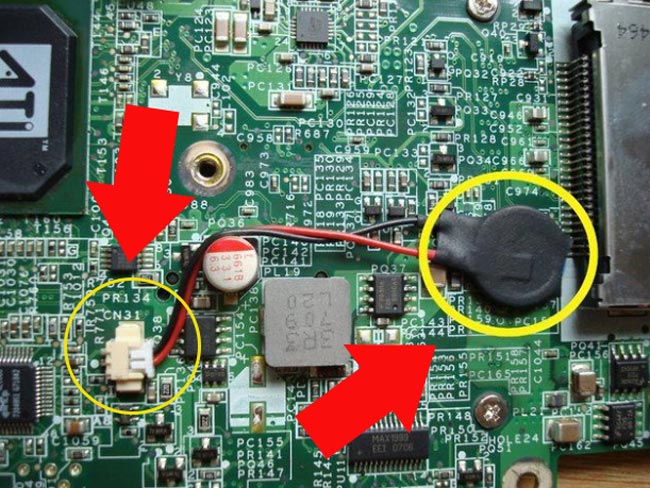
Bước 5: Tìm loại pin CMOS phù hợp để thay thế
Đối chiếu theo loại pin cmos vừa tháo để thay thế loại tương tự phù hợp
Thông thường, các pin CMos sẽ đặt mặt + hướng lên trên (quan trọng vì đặt sai sẽ không hoạt động và bios sẽ về ban đầu)

Bước 6: Cài đặt thông số sau khi thay pin
sau khi thay pin bạn cần gắn lại các thiết bị dây tín hiệu & đóng nắp thùng về lại hiện trạng ban đầu. Sau đó mở máy lên bạn cần truy cập vào BIOS để khôi phục cài đặt hoặc điều chỉnh lại các thông tin đã sai lệch trước đó về mặc định . Sau khi đã nhập tất cả các giá trị, hãy nhớ lưu các cài đặt trước khi thoát.
Nhiều giao diện CMOS cho phép bạn nhấn một phím (như F10). Để lưu các giá trị và thoát khỏi tất cả trong một hành động.
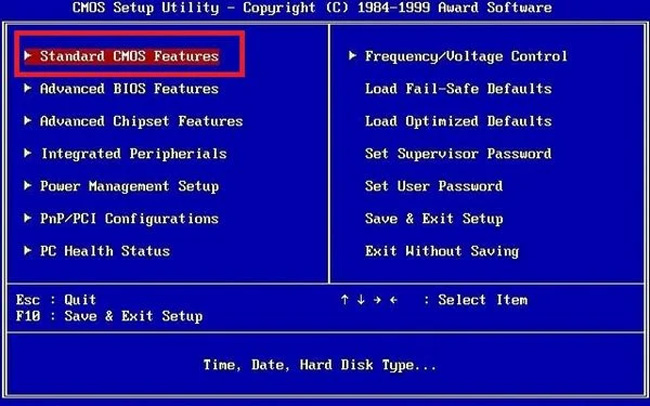
Và những gì Vũ Trang Computer đã đề cập đến 4 dấu hiệu nhận biết PIN Cmos cần thay, cách thay thế cũng như một số thông tin liên quan đến pin cmos trên máy tính. Hy vọng bài viết thủ thuật này sẽ giúp ích cho bạn và đừng quên tham khảo thêm các thông tin hữu ích từ chúng tôi.
Tin liên quan
Xem thêm- Hướng dẫn khôi phục dữ liệu bị xóa trên Google Drive mới nhất 2025
- HƯỚNG DẪN LẮP MÀN HÌNH INFINITY I2424F7 24 INCH CHI TIẾT TẠI NHÀ CHỈ VỚI VÀI BƯỚC.
- HƯỚNG DẪN THIẾT LẬP BỘ MỞ RỘNG WIFI TP-LINK TL-WA850RE ĐƠN GIẢN TẠI NHÀ
- HƯỚNG DẪN THIẾT LẬP BỘ MỞ RỘNG WIFI MERCUSYS ME10 TỐC ĐỘ 300MBPS CHI TIẾT
- Cách Chỉnh Tần Số Quét Màn Hình Máy Tính Win 11 Và Win 10
- Hướng dẫn sử dụng bàn phím Rapoo V700-8A chi tiết cho người mới
- CPU Ryzen 5 4500 Đi Với Mainboard Nào?
- Hướng dẫn gắn và cài đặt webcam rời cho máy tính.
